Pokud se stane, že fakturovaná částka byla vyšší, než tomu ve skutečnosti je nebo pokud chceme fakturu zrušit, vytváříme dobropis. Např. se může stát, že faktura byla vydána 1.května a jelikož zákazník zjistil závady na dodaném zboží, rozhodli jsme se na základě dohody, že mu z fakturované částky slevíme 500 Kč, ale vzhledem k tomu, že faktura již byla zavedena do účetnictví a proplacena, nelze tuto částku upravit přímo na faktuře, a proto k ní vytváříme dobropis. Samozřejmě, že dobropis vytváříte také v případě, pokud rušíte fakturu celou. Způsob jakým bude dobropis vytvořen je zcela individuální - záleží na konkrétní dohodě se zákazníkem (zákazník může požadovat zrušení některých položek faktury, zrušení celé faktury, může požadovat slevu z cílové částky faktury tak, že si stanoví určitou sumu nebo tak, že stanoví počet procent, o které chce slevit apod.).
A kde dobropisy naleznete? Finanční doklady / Prodej / Nákup.
Jak vytvořit dobropis?
Okno dobropisu je tvořeno čtyřmi kartami:
| • | Všeobecné |
| • | Adresa |
| • | Texty |
| • | Doplňující údaje |
Dobropis na určitou část faktury
Pokud vytváříte dobropis pouze na určitou částku faktury pak je postup následující:
Varianta č.1
Nejprve vyberete z hlavní nabídky ve skupině Faktury podskupinu nazvanou Dobropisy...
Karta Všeobecné
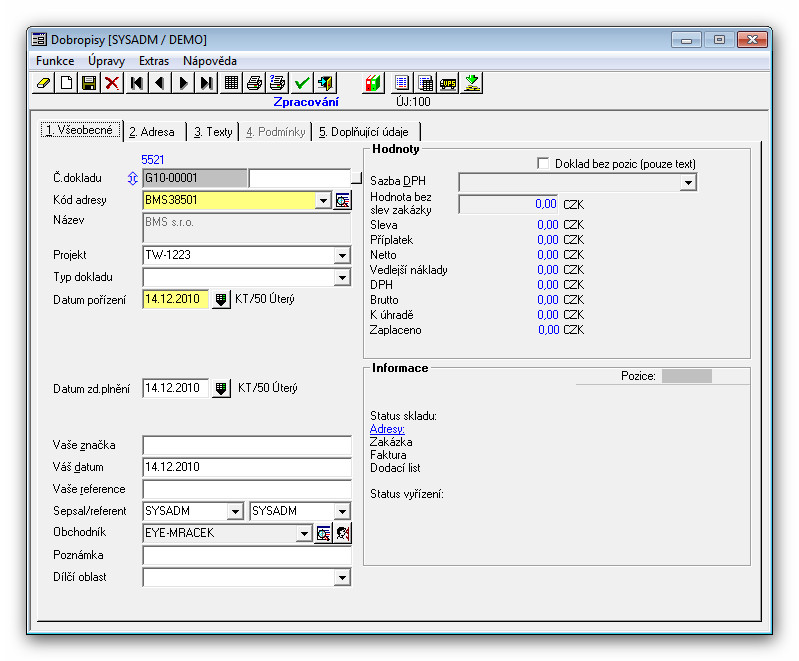
V liště ikon kliknete na zadání nové věty a zadáváte údaje tak, jak jsou Vám známy. Musíte však vědět jakou fakturu chcete dobropisovat a jaké firmě byla vystavena. Do karty Texty v masce Dobropisů zapište potřebné údaje - např. Částečně dobropisujeme fakturu č. 1111 ze dne 1. 5. 2002 apod.
Projekt
Zadáte název projektu, který vyberete v rozšířené nabídce.
Kód adresy
Do tohoto pole zadejte kód adresy firmy, ke které má dobropis směřovat.
Referent, autor
Z rozšířené nabídky vyberte referenta a autora dobropisu.
Další položky: Vaše značka, Váš datum atd. slouží pro doplnění údajů, které se zobrazí při tisku dobropisu.
V pravé části tohoto okna zaškrtněte variantu Formulář bez pozic a uvolní se Vám kolonka pro zadání hodnoty dobropisu, kterou vyplňte na Vámi zvolenou částku.
Dále pak vyberte v nabídce Extras variantu Vyřízení... a vytvoří se Vám okno, kde jsou uvedeny faktury náležící firmě, kterou jste vyplnili při zadávání údajů dobropisu. Vyberte fakturu, kterou chcete dobropisovat, vyplňte zde částku k vyřízení a vše potvrďte uložením.
Karta Adresa
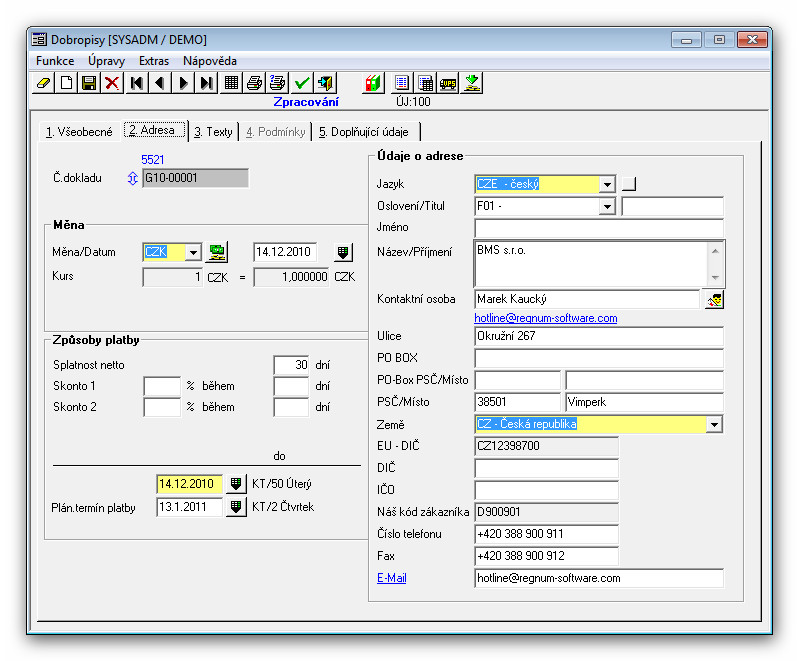
Karta Texty
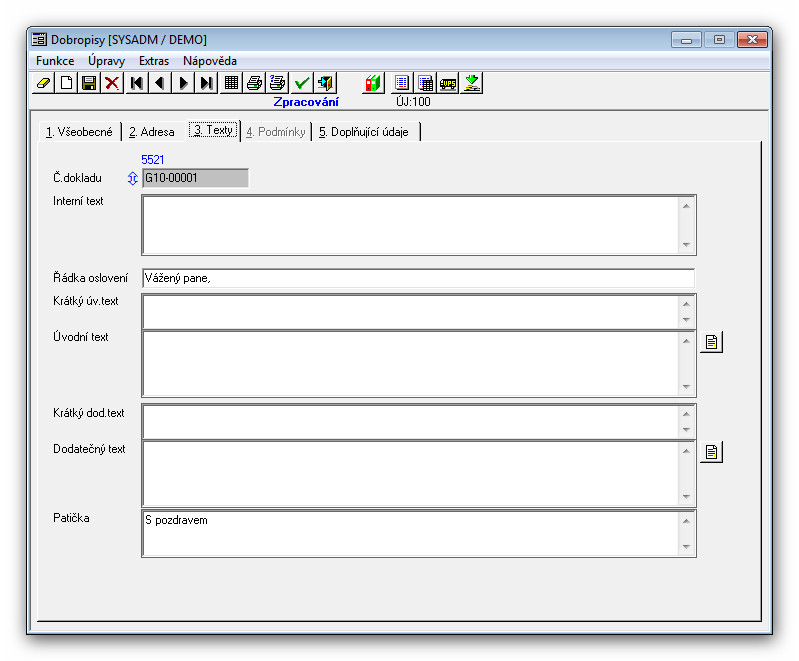
Karta Doplňující údaje
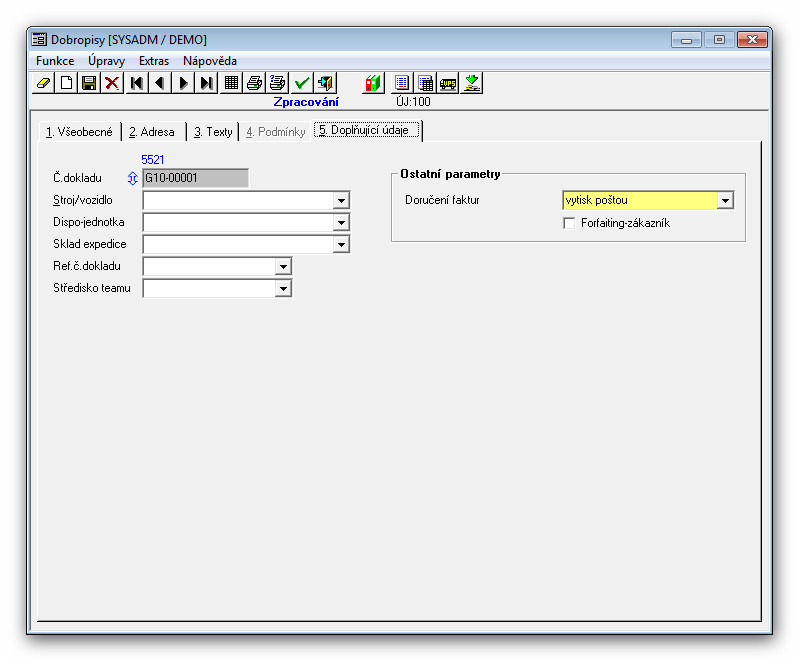
Varianta č.2
Částečně dobropisovat fakturu můžete také přímo z faktury. V hlavní nabídce vyberete část nazvanou Fakturace a dostanete se do správy vydaných faktur. Levým tlačítkem myši kliknete na ikonu Pozice... a vyberete pozice faktury, které chcete dobropisovat. Dobropis vytvoříte tak, že v nabídce Extras zvolíte variantu Vytvoření dobropisu... a potvrdíte kliknutím levého tlačítka myši. Vyřízení dobropisu se provádí stejným způsobem, který je popsán ve variantě č.1.